Извличане на последния ред текст от многоредова клетка
За да извлечете последния ред текст от текстов низ, който е разделен с нови редове, обикновено няма директен начин да разрешите това. В тази статия ще представя формула за справяне с тази задача в Excel.
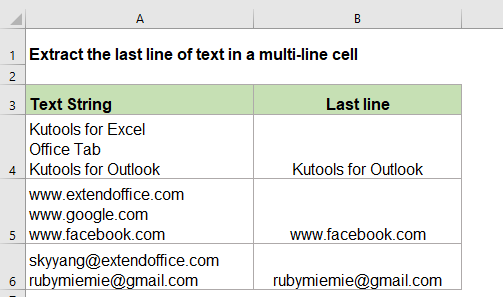
Извличане на последния ред текст от многоредова клетка в Excel
В Excel можете да създадете формула, базирана на функциите TRIM, RIGHT, SUBSTITUTE и REPT, за да извлечете последния ред от многоредова клетка. Общият синтаксис е:
- text: текстовият низ или стойността на клетката, от която искате да извлечете последния ред.
- 200: числото 200 е произволно число, което трябва да е достатъчно голямо, за да се справи с дългите редове, можете да го настроите на по-голямо, ако вашите редове са по-дълги.
1. Моля, въведете или копирайте формулата по-долу в празна клетка:
2. След това плъзнете манипулатора за запълване надолу към клетките, към които искате да приложите тази формула, и всички текстове на последния ред във всяка клетка са извлечени, както е показано на екранната снимка по-долу:
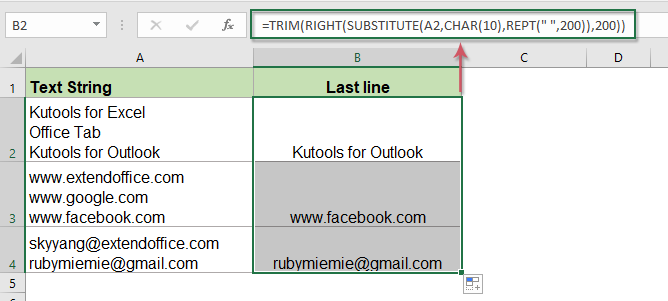
Обяснение на формулата:
- SUBSTITUTE(A2,CHAR(10),REPT(" ",200): Тази функция SUBSTITUTE се използва за намиране на всички нови редове (char10) в клетка A2 и замяна на всеки от тях с 200 знака за интервал.
- RIGHT(SUBSTITUTE(A2,CHAR(10),REPT(" ",200)),200): Функцията RIGHT се използва за извличане на 200 знака от дясната страна на новия текст, върнат от функцията SUBSTITUTE.
- TRIM(): Тази функция TRIM премахва всички водещи интервали от текста, върнат от функцията RIGHT.
Използвани относителни функции:
- REPT:
- Функцията REPT се използва за повтаряне на знаците определен брой пъти.
- SUBSTITUTE:
- Функцията SUBSTITUTE заменя текст или знаци в рамките на текстов низ с друг текст или знаци.
- RIGHT:
- Функцията RIGHT връща текста отдясно на текстовия низ.
- TRIM:
- Функцията TRIM премахва всички допълнителни интервали от текстов низ и запазва само единични интервали между думите.
Още статии:
- Вземете или извлечете първата дума от текстов низ в Excel
- За да извлечете всички първи думи от списък с текстови низове, които са разделени с интервали, функцията LEFT и FIND в Excel може да ви направи услуга.
- Вземете или извлечете последната дума от текстов низ в Excel
- За да извлечете последната дума от текстов низ, който е разделен със знаци за интервал, обикновено можете да създадете формула въз основа на функциите TRIM, SUBSTITUTE, RIGHT и REPT в Excel.
- Извличане на подниз от текстов низ в Excel
- Може да е обичайна задача за вас, че трябва да извлечете поднизове от текстови низове, в Excel няма директна функция за извършване на това, но с помощта на функциите LEFT, RIGHT, MID и SEARCH можете да извлечете видове поднизове, колкото ви трябват.
Най-добрите инструменти за производителност в офиса
Kutools за Excel - помага ви да се откроите от тълпата
Kutools за Excel разполага с над 300 функции, Гарантираме, че това, от което се нуждаете, е само на един клик разстояние...

Раздел Office - Активиране на четене и редактиране с раздели в Microsoft Office (включително Excel)
- Една секунда за превключване между десетки отворени документи!
- Намалете стотиците кликвания на мишката за вас всеки ден, кажете сбогом на ръката на мишката.
- Увеличава продуктивността ви с 50% при преглеждане и редактиране на множество документи.
- Внася ефективни раздели в Office (включително Excel), точно като Chrome, Edge и Firefox.
